Pokračujte v používání aplikace Steam bez problémů
- Klientská aplikace Steam je nezávislá platforma, kde si hráči mohou stahovat a hrát různé hry.
- Hráči se nemohli přihlásit do aplikace Steam a zobrazí se jim chyba ověření přihlašovacích údajů.
- Mají také možnost používat aplikaci Steam online.
- Některé stažené soubory mohly být poškozeny, zkuste proto vymazat mezipaměť stahování.
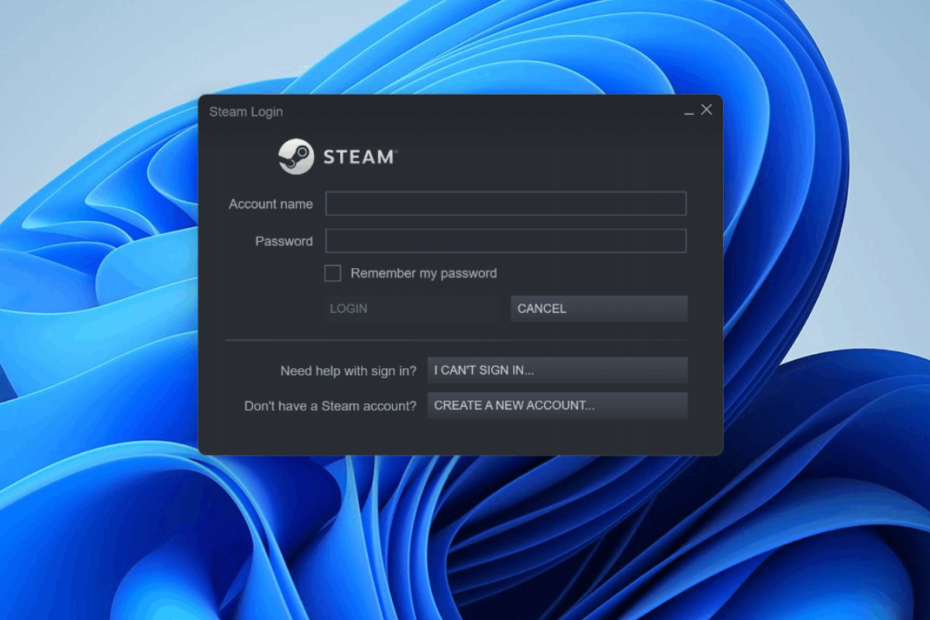
- CPU, RAM a síťový omezovač s Hot Tab Killer
- Integrováno přímo s Twitch, Discord, Instagram, Twitter a Messengers
- Vestavěné ovládání zvuku a vlastní hudba
- Vlastní barevná témata od Razer Chroma a vynucení tmavých stránek
- Bezplatná VPN a blokování reklam
- Stáhněte si Opera GX
Steam klient je aplikace, ve které lze snadno najít, stáhnout a nainstalovat všechny typy her na libovolné zařízení se systémem Windows.
Tato platforma umožňuje vášnivým hráčům hrát i ty nejstarší hry. Některé z těchto her jsou zdarma a za některé hry budete možná muset zaplatit.
Několik uživatelů klienta Steam si v poslední době stěžovalo, že se jim při přihlašování do klientské aplikace Steam zobrazila chyba.
Chybou, které čelí, je ověřování přihlašovacích údajů. Někteří uživatelé uvedli, že se nemohli přihlásit, aniž by se v klientské aplikaci Steam zobrazily nějaké chyby.
Někteří další uživatelé nešlo spustit hry které byly staženy a nainstalovány pomocí aplikace Steam.
Proč se teď nemůžu přihlásit do Steamu?
- připojení k internetu – Pokud je internetové připojení v systému nestabilní, může to vést k takovým chybám. Klientská aplikace Steam potřebuje pro připojení a stahování her stabilní připojení k internetu.
- Mezipaměť stahování – K tomuto typu chyby dochází v aplikaci Steam, když jsou v mezipaměti stahování poškozené soubory.
- Programy na pozadí – Někdy existuje šance, že aplikace třetích stran běží na pozadí, což může způsobit takové chyby.
- Firewall a antivirový software – Firewall a antivirus přerušují aplikaci Steam kvůli protokolování atd. k zajištění dodatečného zabezpečení a bezpečí před internetem. Takže je deaktivujte a zkuste, zda problém stále přetrvává.
- Steam server – Stejně jako jakýkoli jiný webový server, který během období údržby nefunguje, totéž platí pro server klientské aplikace Steam. Zkuste se tedy po pár hodinách přihlásit.
Tento článek vysvětluje tři rychlé a snadné způsoby, jak vyřešit tuto chybu v aplikaci Steam a pokračovat v jejím používání bez problémů.
Jak opravím chybu ověřovacích přihlašovacích údajů pro Steam?
1. Vymažte mezipaměť stahování v klientské aplikaci Steam
- Nejprve spusťte Pára aplikace ve vašem systému Windows.
- Klikněte Pára na horní liště nabídek a vyberte Nastavení z rozevíracího seznamu.
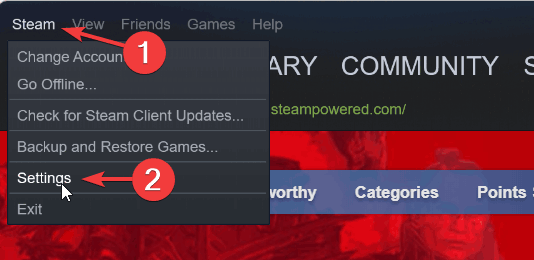
- V Nastavení v okně klepněte na Stahování možnost na levém panelu.
- Na pravé straně Nastavení okno, klikněte Vymazat stahováníMezipaměti.

- Tím se vymaže mezipaměť stahování aplikace Steam.
- Po dokončení jednou zavřete aplikaci Steam a znovu ji spusťte v systému.
2. Zkontrolujte připojení k internetu
Když internetové připojení v systému kolísá nebo je nestabilní, všechny aplikace v systému, které ke svému běhu potřebují internet, vyhlásí nějaké chyby. Zde je postup:
- Nejprve musíte zkontrolovat připojení k internetu, a pokud je nestabilní, odpojte připojení Wi-Fi, jednou restartujte směrovač Wi-Fi a poté znovu připojte připojení Wi-Fi.
- Pokud používáte kabelové připojení k internetu přes ethernet, vypněte ethernetové připojení.
- Poté odpojte internetový kabel od systému a chvíli počkejte.
- Později znovu zapojte internetový kabel do systému.
- Přesto, pokud máte problémy s připojením k internetu, kontaktujte svého poskytovatele služeb a získejte stabilní připojení.
3. Znovu nainstalujte aplikaci Steam
- Otevři Běh příkazového pole kliknutím pravým tlačítkem myši na Start na hlavním panelu a kliknutím na něj Běh z kontextové nabídky.

- Do pole Spustit zadejte appwiz.cpl a stiskněte Vstupte klíč.

- V Programy a funkce okno, vyberte Pára aplikaci z programů a klikněte na Odinstalovat.
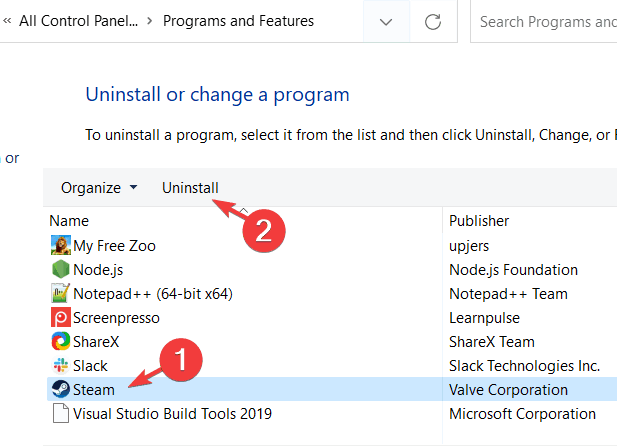
- To začíná odinstalováním aplikace Steam z vašeho systému.
- Po dokončení zavřete Programy a funkce okno.
- Restartujte systém.
- Po spuštění systému, navštivte webovou stránku aplikace Steam.
- Stáhněte si nejnovější verzi kliknutím Nainstalujte Steam.
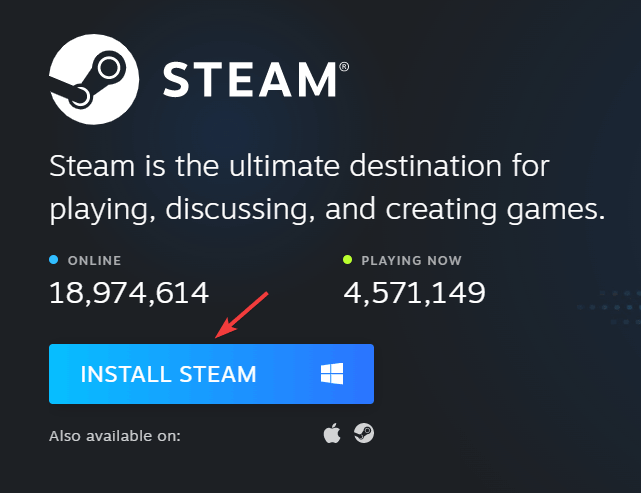
- Přejít na Stahování složku v systému a poklepejte na SteamSetup.exe soubor.
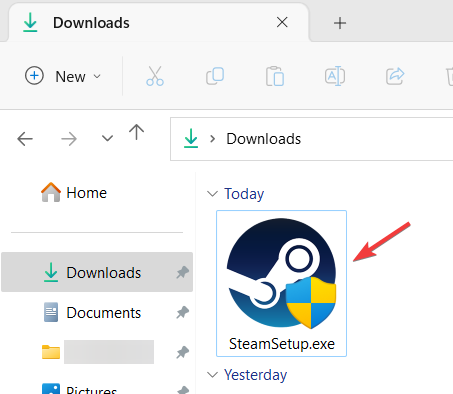
- Postupujte podle pokynů na obrazovce a pečlivě nainstalujte aplikaci Steam do systému.
- Po instalaci spusťte aplikaci Steam a můžete se do aplikace bez problémů přihlásit.
Smaže odinstalace Steam hry?
Tip odborníka: Některé problémy s PC je těžké řešit, zejména pokud jde o poškozená úložiště nebo chybějící soubory Windows. Pokud máte potíže s opravou chyby, váš systém může být částečně rozbitý. Doporučujeme nainstalovat Restoro, nástroj, který prohledá váš stroj a zjistí, v čem je chyba.
Klikněte zde stáhnout a začít opravovat.
Po stažení a instalaci se hry uloží do složky s názvem steamapps, na níže uvedeném místě.
Pro 64bitový systém:
C:\Program Files (x86)\Steam
Pro 32bitový systém:
C:\Program Files\Steam
Když odinstalujete aplikaci Steam ze systému pomocí průvodce programy a funkcemi, odstraní se všechny hry, které byly staženy a nainstalovány do systému prostřednictvím služby Steam.
Pokud nechcete, aby byly všechny vaše hry smazány, můžete před odinstalováním aplikace Steam přesunout veškerý obsah složky steamapps do jiné složky. Může být i aplikace Steam přístupné přes web.
Shledal jste tento článek informativní a pomohl vám při řešení tohoto problému? Pokud ano, zanechte nám prosím komentář níže.
 Stále máte problémy?Opravte je pomocí tohoto nástroje:
Stále máte problémy?Opravte je pomocí tohoto nástroje:
- Stáhněte si tento nástroj na opravu počítače hodnoceno jako skvělé na TrustPilot.com (stahování začíná na této stránce).
- Klikněte Začni skenovat najít problémy se systémem Windows, které by mohly způsobovat problémy s počítačem.
- Klikněte Opravit vše opravit problémy s patentovanými technologiemi (Exkluzivní sleva pro naše čtenáře).
Restoro byl stažen uživatelem 0 čtenáři tento měsíc.
![Jak opravit chyby místa na disku ve službě Steam [nejjednodušší metody]](/f/f2426708d9aec3c38ffc3c7ddbdf2d98.png?width=300&height=460)
![Parní hlasový chat nefunguje [Průvodce řešením problémů]](/f/3d72a0d2f6603fdc119bc04bbe535c9f.jpg?width=300&height=460)
![Jak opravit nespouštění hry Steam [Celý průvodce]](/f/615ee724ff0e81b54e0892ae7054477b.webp?width=300&height=460)